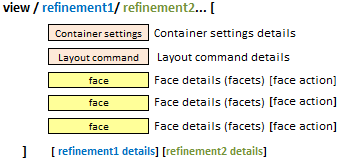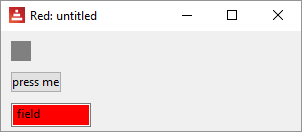GUI - Přehled
V následujících kapitolách budou jednotlivé elementy a parametry grafického rozhraní (GUI) - kontejnery (containers), dispozice (layouts), piškoty (faces) a aspekty (facets) popsány zevrubně. Pro orientaci a vědomí vzájemné souvislosti je vhodné, uvést několik základních informací předem.
V následujícím schematu uvedené elementy screen, window, button, ..., jsou všechno piškoty (faces), kterých je aktuálně 18 (area, base, button, camera, check, drop-down, drop-list, field, group-box, panel, tab-panel, progress, radio, slider, screen, text, text-list, window).
Piškot screen zastupuje obrazovku počítače a může obsahovat jeden či více piškotů window. Piškot window (okno) je kontejnerem pro další i zanořené piškoty. Tyto dva elementy mají dominantní postavení; od ostatních piškotů se liší zejména tím, že si je interpret Redu vytvoří automaticky při aplikaci některého z dalších deklarovaných piškotů.
Uvnitř piškotu windows lze jako kontejnery použít také piškoty panel, group-box a tab-panel.
Aplikací se míní realizace příkazu view na základě interně vytvořeného stromu piškotů.
Vzájemnou hierarchii piškotů vyjadřují aspekty pane (zeznam dětí, na které piškot ukazuje) a parent (odkaz na rodičovský piškotq). Aspektů je aktuálně 23, vyjadřují vlastnosti jednotlivých piškotů a jsou nedílnou součástí každého piškotu.
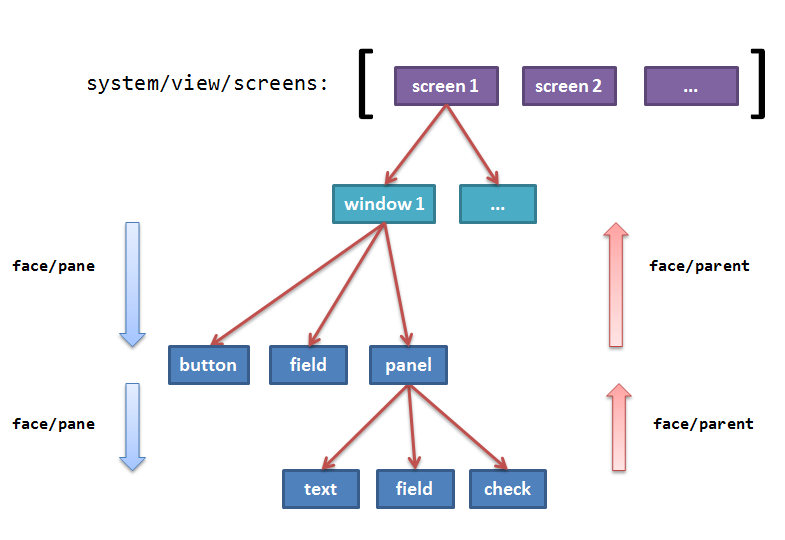 Pěknou prezentaci vztahů mezi piškoty screen, window a button získáme realizací tohoto kódu:
Pěknou prezentaci vztahů mezi piškoty screen, window a button získáme realizací tohoto kódu:
>> view [b: button [print b]]
případně >> view [button [print face]] ; face zde má roli žolíka
případně >> view [button [probe face]]
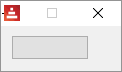
Stiskem levého tlačítka myši s kurzorem v tmavošedém poli spustíme provedení příkazu (print b, případně probe face). V okně interaktivní konzoly Redu se vytiskne výpis všech aspektů s přiřazenými hodnotami u všech tří použitých piškotů (screen, window a button). Zanoření piškotů je deklarováno v aspektu parent a pane. Vřele doporučuji si tento postup vyzkoušet.
Výpis aspektů v konzole je dvakrát zanořený. Piškot typu button odkazuje svým aspektem parent na piškot windows a ten zase na screen. Takto jsou jednotlivé komponenty grafického objektu vzájemně propojeny.
Výpis aspektů pro jednotlivé piškoty (kromě screen a window) lze také získat realizací tohoho kódu:
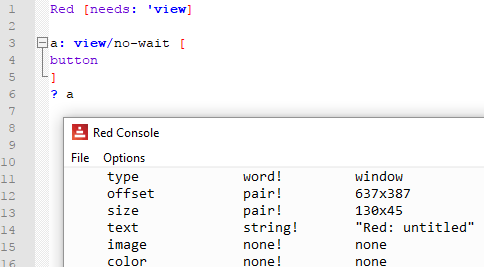
Zadáte-li příkaz ? a samostatně v následně otevřené konzole, kterou si předtím roztáhnete na celou šířku obrazovky, bude váš výpis přehlednější.
Jednoduchý začátek
Red vytváří grafické prostředí (GUI) tak, že jej popíše v bloku view. Tento popis je velmi přímočarý a ve své nejjednodušší formě by mohl vypadat takto:
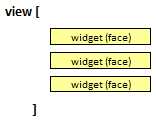
Má-li být skript kompilován, musí mít v záhlaví Red [needs: view] . Je-li spouštěn z interakční konzoly Redu, není tohoto záhlaví zapotřebí, neboť konzola modul View již obsahuje.
Příklad skriptu:
Red [needs: view]
view[
base
button
field
]
A jeho výsledné GUI:
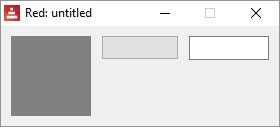
Dokumentace Redu označuje viditelné objekty grafického rozhraní názvem face (neboli widget, neboli piškot). Tyto piškoty jsou vloženy do kontejneru windows podle zadaného uspořádání (layout).
K následujícímu obrázku nutno poznamenat, že layout je pouze uspořádání následných piškotů base, button a field v piškotu (kontejeneru) window, nikoliv kontejner jak naznačeno :
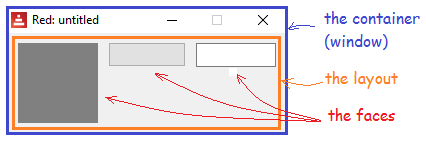
Příkazy pro uspořádání piškotů (layout commands) se píši před vlastní definice piškotů:
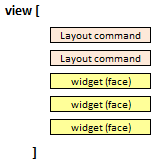
V následující ukázce deklaruje příkaz below (layout command) řazení piškotů pod sebe, místo implicitního across (vedle sebe) první ukázky:
Red [needs: view]
view[
below ; layout command
base ; face (widget)
button ; face (widget)
field ; face (widget)
]
Výsledné GUI:
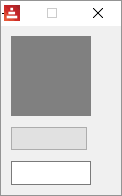
Nastavení kontejneru (size, title, backdrop) popisuje jak má vypadat samotné okno. Toto nastavení i příkazy dispozice (layout commands) umožňují podrobnější specifikaci, jako je velikost, barva, atp. Aspekty (facets) piškotů určují jejich vlastnosti a vzájemné vztahy.
Součástí piškotu může být také blok příkazů (actor neboli aktér), definující akci piškotu. Tento blok je posléze obsažen v aspektu actors.
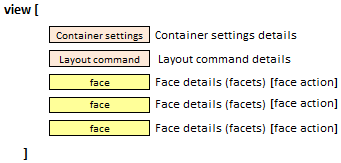
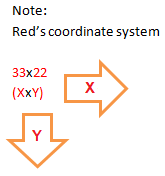
Příklad skriptu:
Red [needs: view]
view[
backdrop blue ; container setting
below ; layout command
base 20x20 ; face and facet
button 50x20 "press me" [quit] ; face, facets, actor
field red "field" ; face and facets
]
Výsledné GUI:
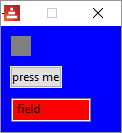
Red ví, co si počít s jednotlivými zadanými hodnotami již na základě jejich typu. Vidí-li pair! - ví, že jde o aspekt size; vidí-li string! - ví, že jde o aspekt text; vidí-li block! - ví, že jde o popis akce (face action), kterou má piškot zprostředkovat, uložený v aspektu actors. Zvláštním dobrodiním je skutečnost, že na pořadí aspektů nezáleží. Následující kódy rezultují v tomtéž GUI.
button 50x20 "press me" [quit] ; pair! string! block!
button "press me" [quit] 50x20
button [quit] 50x20 "press me"
Funkce view umožňuje připojovat upřesnění, která mění okno samotné (nikoliv dispozici uvnitř okna). Tato upřesnění (refinements) jsou deklarována hned za slovem view a precizována ve stejně řazených samostatných blocích za hlavním blokem view :
Zavedeným upřesněním funkce view jsou flags (slova, měnící zobrazení nebo chování okna) a options (další vlastnosti okna ve formátu 'name: value'). Tato slova mají dva významy - jednak to jsou názvy aspektů a za druhé to jsou hromadná označení skupiny hodnot.
V následujícím skriptu se upřesněním /flags říká, že zobrazované okno je modálního typu (modal) a lze měnit jeho velikost (resize), zatímco upřesnění /options zajistí zobrazení okna v levém horním rohu obrazovky s posunem (offset) 50 pixelů dolů a 50 pixelů vpravo:
Red [needs: view]
view/flags/options[
size 300x100 ; container setting
below ; layout command
base 20x20 ; face and facet
button 50x20 "press me" [quit] ; face, 3facets and actor
field red "field" ; face and 2 facets
]['modal 'resize] [offset: 50x50] ; 2 flags and 1 option
Výsledné GUI: